拍摄照片时,有时无法将需要的景物完全纳入镜头中,这时就可以采用多次拍摄景物的各个部分,然后通过Photoshop CC中文版的“ Photomerge ”命令,将照片的各个部分合成一幅完整的照片。
1.在Photoshop CC中文版菜单栏选择“文件”-“自动”-“Photomerge”命令,即可打开“ Photomerge ”对话框,如图所示。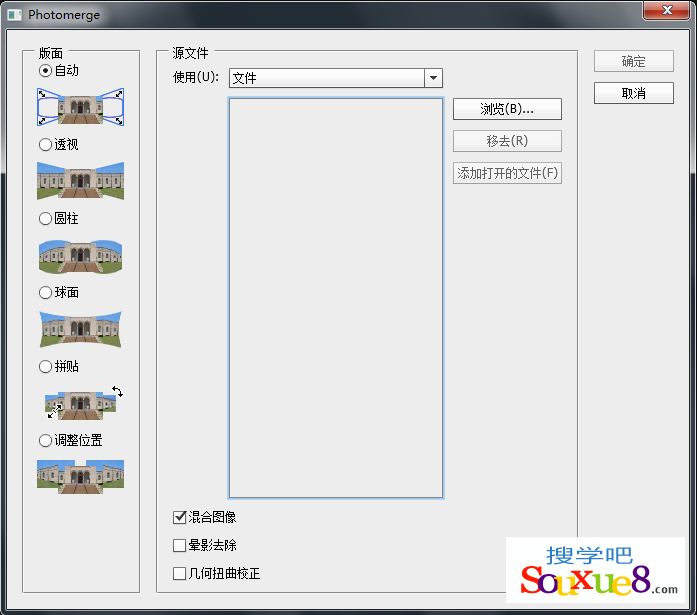
其中各选项的含义如下:
(1)文件列表框:
其中列出了需要合成的图像文件。
(2)“自动”单选项:
选择该单选项,Photoshop CC中文版 将自动对源图像进行分析,然后将选择“透视”或“圆柱”版面对图像进行合成。
(3)“透视”单选项:
选择该单选项,Photoshop CC中文版将源图像中的一个图像指定为参考图像来复合图像,然后交换其他图像以使匹配图层的重叠内容。
(4)“圆柱”单选项:
选择该单选项,Photoshop CC中文版将在展开的圆柱上显示各个图像来减少在“透视”布局中出现的扭曲现象。
(5)“球面”单选项:
选择该单选项,Photoshop CC中文版将对齐并转换图像,使其映射球体内部,
(6)“拼贴”单选项:
选择该单选项,Photoshop CC中文版将对齐图层并匹配重叠内容,同时交换任何源图层。
(7)“调整位置”单选项:
选择该单选项,Photoshop CC中文版将对齐图层并匹配重叠内容,但不会交换任何源图层。
2.在“Photomerge”对话框中单击“浏览”按钮,如图所示。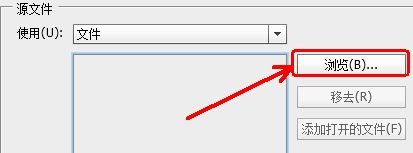
3.在弹出的“打开”对话框中选择选择“全景图”文件夹下的所有图像文件,然后单击“打开”按钮。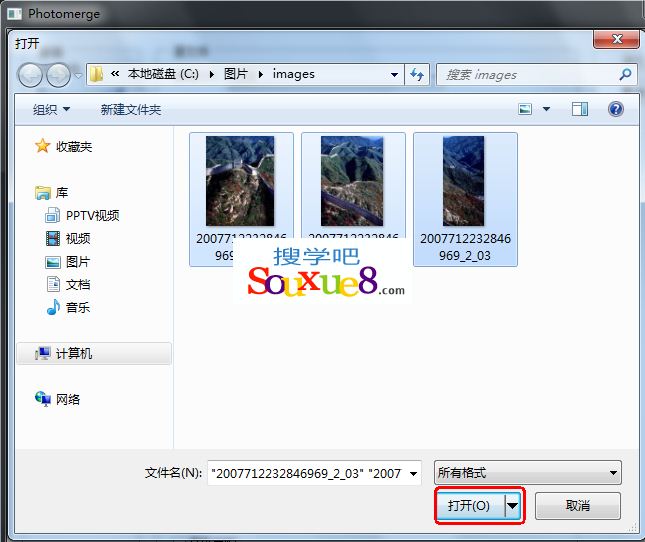
4.返回到“Photomerge”对话框,选择“自动” 单选项, 然后单击 “确定” 按钮。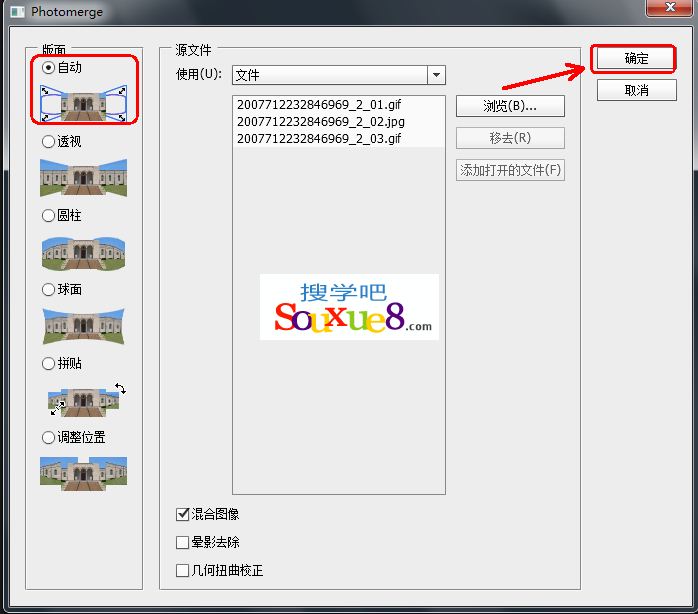
5.系统会花费一些时间来进行分析并创建照片, 照片合成的效果如下图所示。
